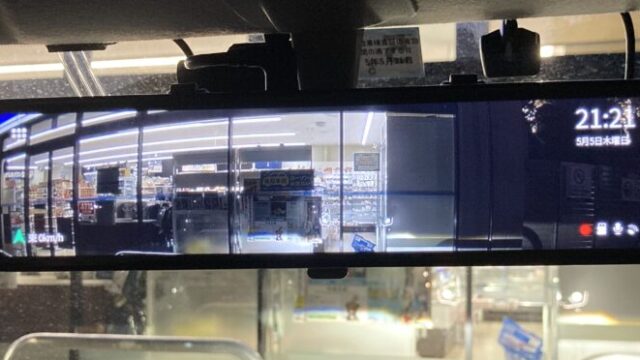鍵の紛失防止に最適!アップルの紛失防止タグ「AirTag」をレビュー!
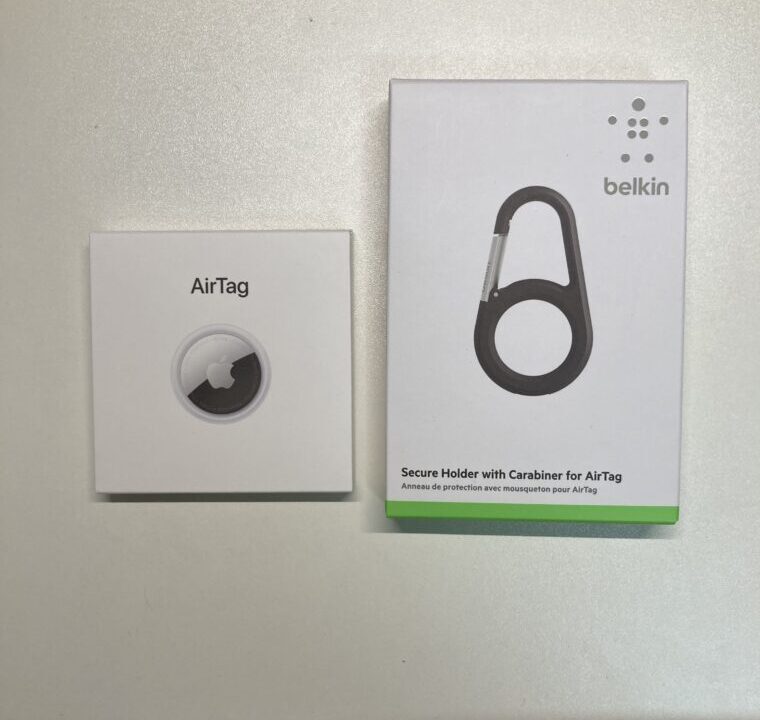
ケトナーです!
皆様、鍵の管理はどのようにされていますでしょうか?
ケトナーは杜撰な管理のせいで先日、職場の鍵を紛失してしまいました…
焦りに焦って心当たりのある場所を探し続けるのですが、全く出てくる気配がありません。
捜索しても見つからないので出てくることを祈るばかりでしたが、思いもよらない所から鍵が見つかりました。
今後、このようなことが起こらないように対策を考えアップルのAirTagを使ってみることにしました。
試しに使ってみると、思っている以上に紛失防止に役立ちそうなのでレビューしてみることにしました。
この記事は、AirTagを使うことを前提として「鍵や小物の紛失で困ったことがある人」また「鍵の紛失を防止したい人」におすすめです。
AirTagの基本情報
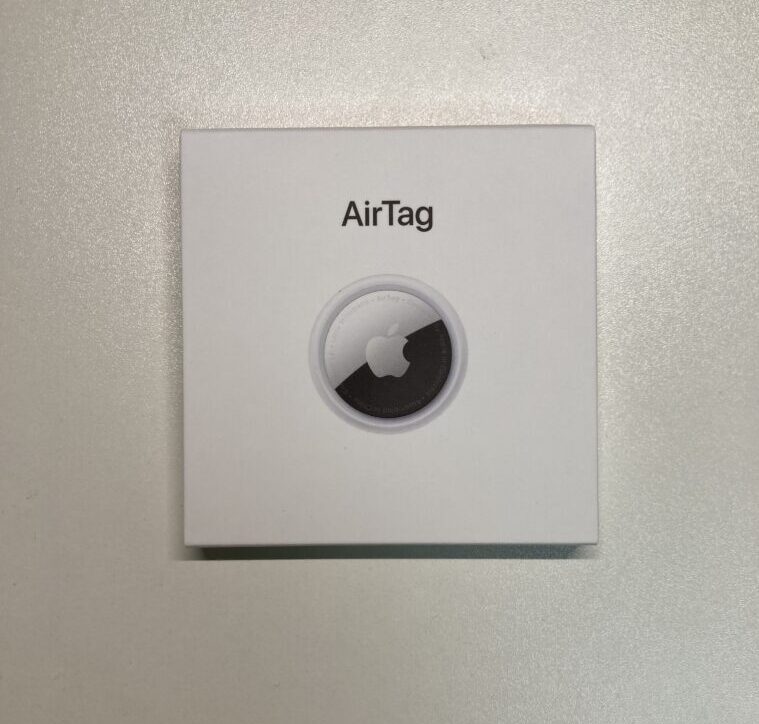
| 本体サイズ | 直径約3.2cm 厚さ8mm |
| 重量 | 11g |
| 電池 | CR2032 (ボタン電池) |
| 耐水性能 | 水深1メートルで約30分間耐久 |
| 使用要件 | iOS14.5以降 iPadOS14.5以降 |
| 価格 | ¥4,780(税込)(4個入りで税込¥15980) |
サイズ感としては500円玉を一回り大きくしたぐらいです。
重量は11gなのでキーホルダーの代わりとして使うと、さほど気にならない重量感です。
AirTagは基本的にiPhoneを持っていることを前提として作り出されています。
iPadでも使えなくはないですが、持ち歩いて探すとなるとその大きさに少し不便さを感じます。
なのでiPhoneを持っている方におすすめの商品となっています。
AirTagの基本的な使い方
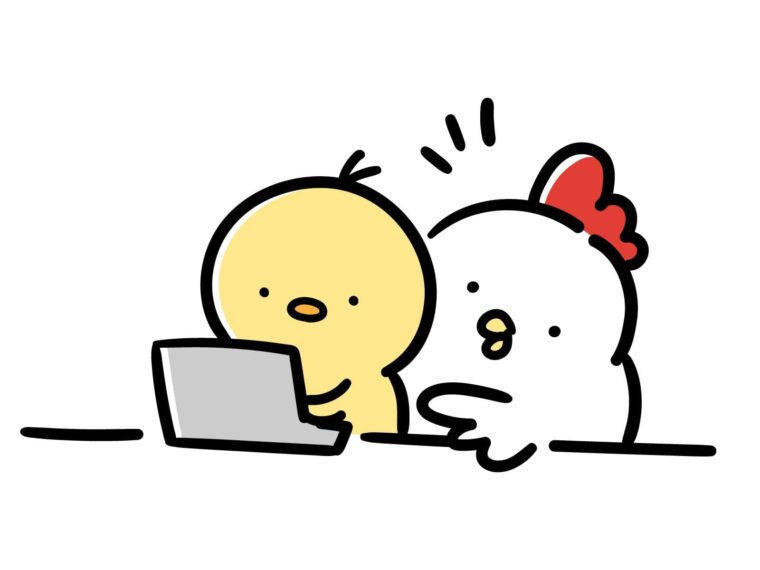
AirTagの仕組みを理解して使いこなしていくために、基本的な使い方を知っておく必要があります。
なのでAirTagの仕組みや初期設定、使い方について説明していきます。
AirTagの仕組み
AirTagを使うにあたってまず、どういった仕組みで遺失物を探すことができるのか知っておいた方が良いです。
なので仕組みについても説明していきます。
AirTagにGPS機能は備わっていません。
では何故位置情報を確認することができるのか。
それはiPhoneとBluetoothで接続されることで位置情報を把握しているからです。
Bluetoothだと、失った場所から離れてしまうと接続が切れて位置情報がわからなくなると考えられます。
ただAirTagは本人が所持しているiPhoneだけでなく、他人のiPhoneやiPad、Macなども利用します。
他人のデバイスを利用するということですが、直接何かをするわけではありません。
自分が落としたAirTagの近くを、Bluetooth機能をオンにした別のiPhone所持者が近くを通ると位置情報が更新されます。
つまり他のiPhone(iPad、Mac)所持者が、意図せず「ここに落ちてるよ」と言ってくれるようなものなのです。
また、位置情報の更新に際して「AirTagを落とした人の情報」「AirTagの近くを通った人の情報」は暗号化されているので、お互いのプライバシーは保護されています。
この位置情報を頼りに物を失った付近にまで行き、自分のiPhoneとBluetooth接続できれば、さらに詳細な場所を教えてくれる、というものです。
日本でのiPhone所持者はかなり数が多いので位置情報が更新されやすい、というわけですね。
自分のiPhoneとBluetoothの接続が切れていても、位置情報が更新できるのがAirTagの強みです。
この機能によって自分のBluetooth範囲(自分の付近)だけでなく、遠くの場所で失くしたとしても場所がわかります。
なので失くした場所に心当たりがなくてもiPhoneのマップ上には、失くした位置情報を更新し続け教えてくれます。
このような仕組みでAirTagは遺失物を探せるようになっているわけです。
AirTagの初期設定
AirTagの初期設定は非常に簡単です。
1 新品の状態だとAirTagにフィルムが貼ってあります。
そのフィルムを剥がすと、本体と中に入っている電池が接触してAirTagから音が鳴ります。
2 次にiPhoneのBluetooth機能をオンにしてiPhoneとAirTagを近づけると、iPhone側に接続画面が表示されます。
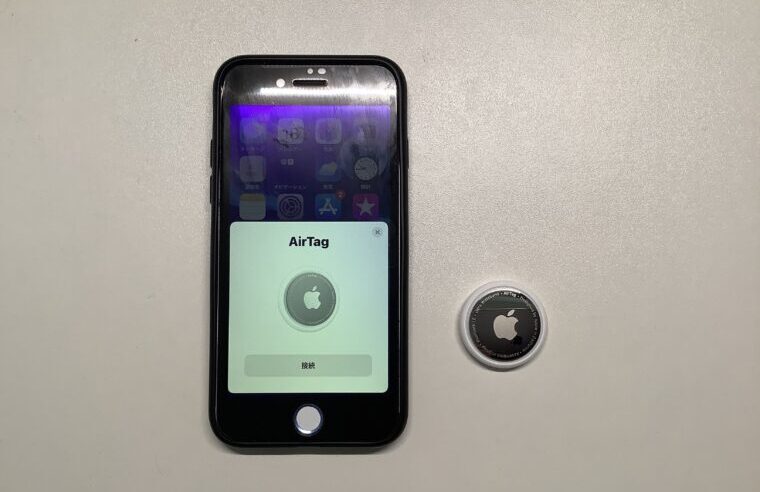
接続画面が表示されたら「接続」をタップします。
3 接続をタップしたら、AirTagの名称設定になります。
ここではリストから選ぶことも可能ですし、カスタム名称として任意で決めることもできます。
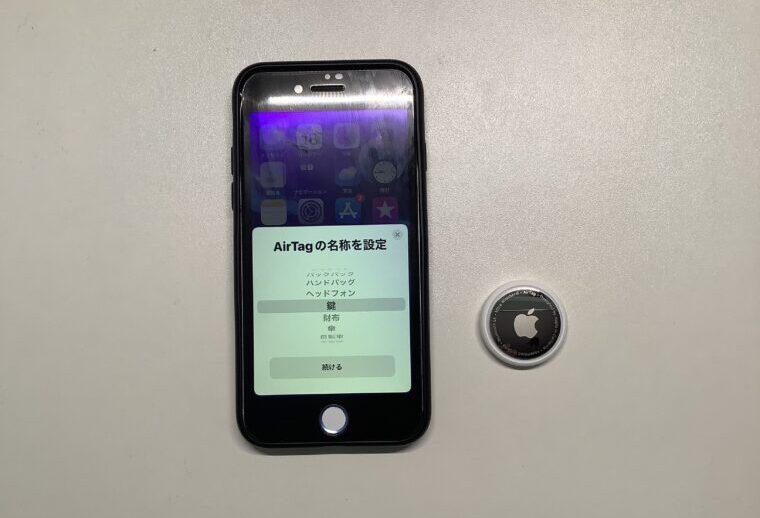
名称が決まったら「続ける」をタップします。
4 「続ける」をタップした後に再度「このiPhoneを使用」をタップします。
すると切り替わって「このAirTagをApple IDに登録」と表示されますので「続ける」をタップします。
そうすると手持ちのiPhoneとApple IDに紐付けされたAirTagが出来上がりです。
これでAirTagを使う準備が整います。
AirTagの使い方
AirTagは碁石のような形をしています。
なので、鍵に取り付けるためにはAirTag用のケースを同時に買うことをおすすめします。
汎用品でも構わないのでアクセサリーを使うとキーホルダーのように使うことが可能です。
ちなみにケトナーは付け外しが簡単なカラビナタイプの物をAirTagのケースとして使っています。
こんなやつです。↓
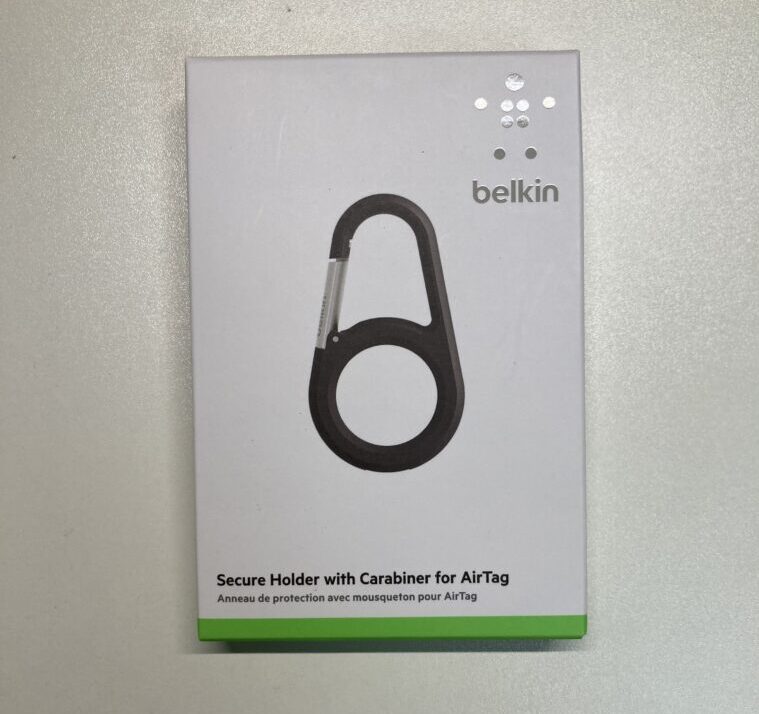
またAirTagは電池式となっていて、「CR2032」というボタン電池によって動いています。
電池はコンビニや百均等でも買えるものなので、そんなに困ることもないかと思います。
交換の仕方は、AirTag表面の鏡面の部分を軽く押して左回りで外すだけです。
これで鏡面部分が外れて電池の交換ができる仕様になっています。

それでは本題の使い方です。
AirTagはiPhoneの純正アプリで入っている「探す」のアプリを使います。
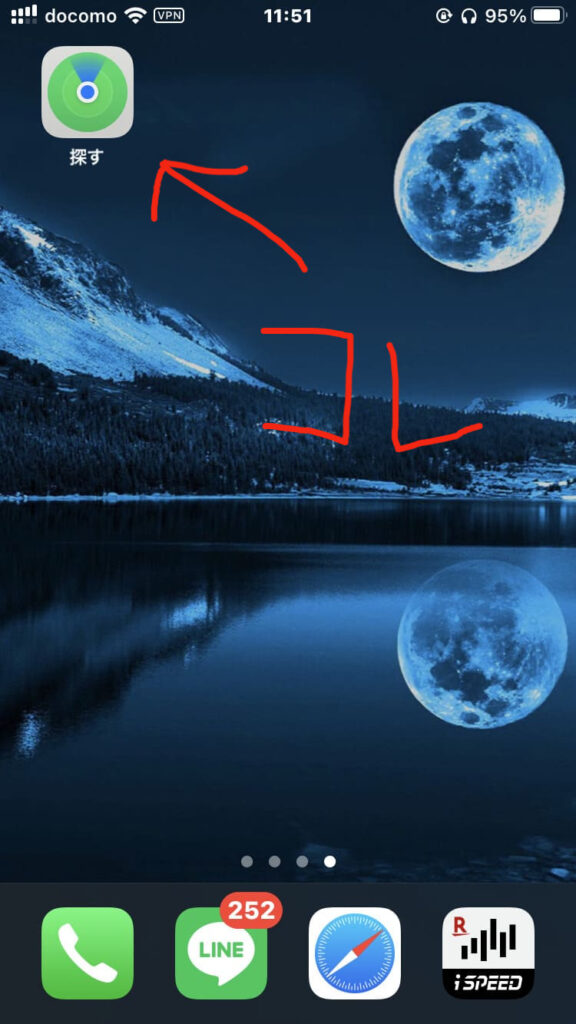
「探す」アプリを開くと地図が出てくるのですが、その地図上に鍵のアイコンがあります。
それがAirTagの現在の位置情報です。
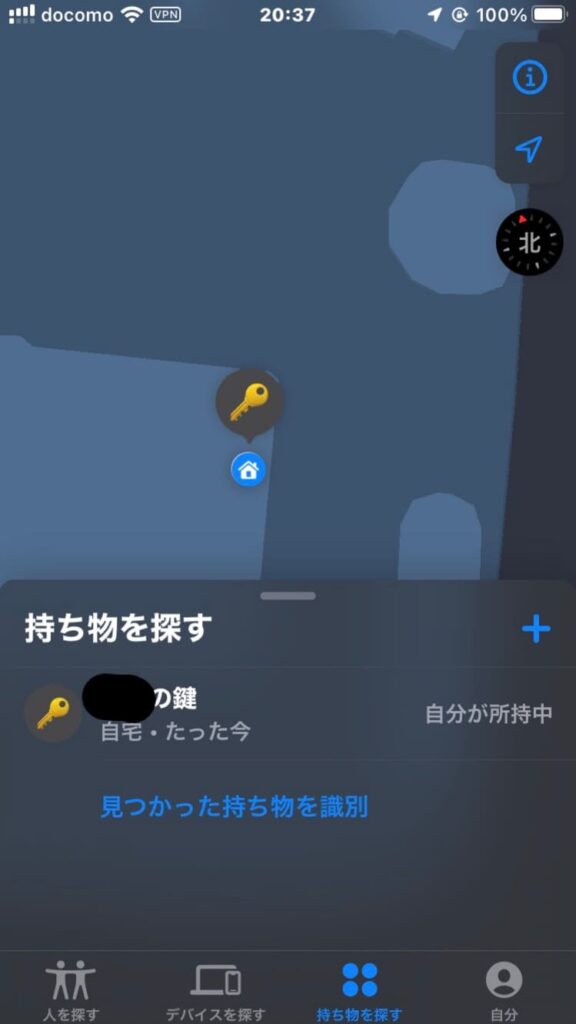
画像はかなり拡大した状態でスクショしているのでイメージが掴みにくいかもしれませんが、縮小してもしっかり地図上に鍵のアイコンは残ります。
もちろん鍵だけではなく、違う名称を選んでいればそれに関連するアイコンが表示されます。
「探す」アプリを開くだけで自分のAirTagがどこにあるのかは、わかりました。
次は探し方です。
探し方はもちろん「探す」のアプリから探していくことになります。
自分のiPhoneと接続が切れてしまっていてBluetoothの範囲外の場合、つまり置き忘れなどでAirTagと距離がある場合、まず「探す」アプリから右側に「経路」と書いているところをタップします。(U1チップ搭載のiPhoneであれば「経路」の部分が「探す」になっています)
するとiPhone純正の「マップ」アプリに自動で移行し、現在の場所からAirTagまでの経路を教えてくれます。
これでAirTagのおおよその位置まで辿り着くことができます。
AirTag付近まで来たら、Bluetoothで接続できるか確認しましょう。
指示通りの位置に来てもBluetooth接続できず、AirTagが見つからない場合は紛失モードを有効にします。
紛失モードでは「検出時の通知」「”探す”をロックして保護」「メッセージを残す」と表示され、これらの設定と機能を使うことができます。
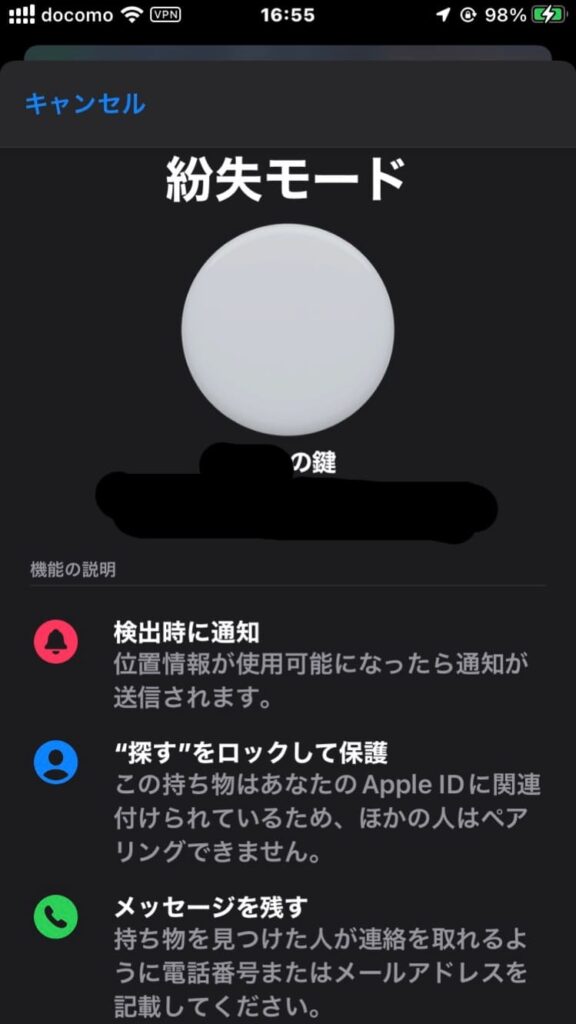
「検出時の通知」では自分のAirTag付近をiPhoneを持った人が通ると自分のAirTagに通知してくれます。
「”探す”をロックして保護」はAirTagを拾った人が自分のものとしてペアリングしないようにロックしてくれる機能です。
「メッセージを残す」は、そのままですが電話番号とメッセージを登録しておくことが可能です。
この「メッセージを残す」は自分の電話番号を登録しておくと善意のある人が拾った場合は連絡をくれる可能性があります。
電話番号の登録は任意なので登録しなくても大丈夫です。
次は家の中でどこに置いたかわからなくなった場合など近距離での探し方です。
Bluetoothに接続できるなら「サウンドを再生」をタップするとAirTagから音が出ますので、その音を頼りに探します。
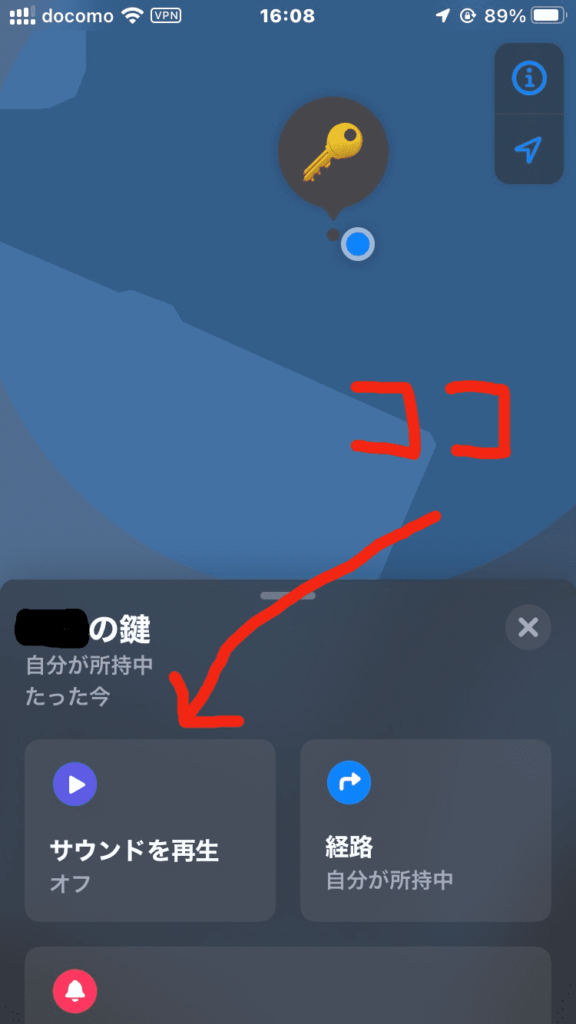
とまあ、これがiPhone SEなどのU1チップが搭載されていないiPhoneでの探し方になります。
U1チップが搭載されているとサウンドを鳴らすだけでなく、「至近距離で探す」ことも可能でiPhoneの画面上でおおよその方角と距離を表示してくれます。
その場合、サウンドを再生の右にある「経路」が「探す」になっています。
近距離で探す場合はこの機能を使うと、方角、cm単位での距離測位をしてくれるので非常に探しやすくなります。
AirTagのおすすめポイント
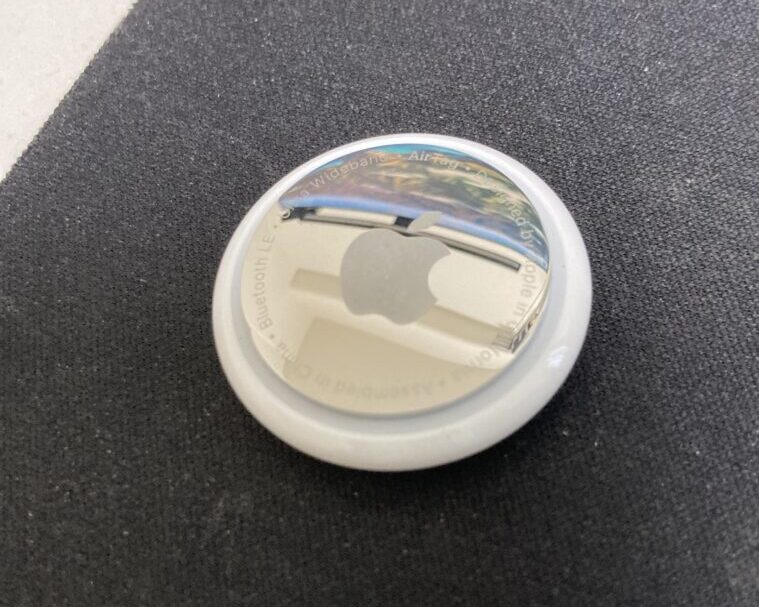
実際にAirTagを使ってみて、良かったと感じたおすすめポイントをお伝えしていきます。
1 AirTagはアクセサリー次第で使い勝手が大きく変わる
2 AirTagはBluetoothの範囲外でも位置情報を取得しやすい
以上2つがAirTagのおすすめポイントになりますので下記で説明していきます。
1 AirTagはアクセサリー次第で使い勝手が大きく変わる
AirTagは碁石のような形でそれだけでは、鍵などには付けることができずアクセサリーが必須になります。
当初はAirTag以外にも別料金が掛かることを懸念していましたが、今は使用用途に応じてアクセサリーを変更するだけで使い勝手が大きく変わると感じています。
ケトナーはカラビナのAirTagホルダーを使っていると先ほど申し上げましたが、これには理由があって「付け外しを簡単にしたいから」ということがあります。
ケトナーの場合、職場で仕事が終わると鍵を返却して帰宅することになります。
仕事が始まるとAirTagを鍵に付けて、仕事が終わるとAirTagを外して帰る、ということですね。
付け外しの頻度が高いので、リング状のものよりもカラビナの方が簡単に付け外しが可能です。
自分の鍵や持ち物など、ずっと付けっぱなしにしたい場合は反対に取れにくいものが良いですね。
このようにアクセサリーが必須である代わりに、使用用途に応じてアクセサリーを自分で選べるということがAirTagの利点になります。
2 AirTagはBluetoothの範囲外でも位置情報を取得しやすい
AirTagの仕組みで説明した通り、他者のiPhoneを使ってAirTagの位置情報を取得することが可能です。
今までの紛失防止タグだと、大抵Bluetoothの範囲内での探索ですし完全に離れてしまうと捜索は困難です。
しかしAirTagは世界で10億台以上も使用されているiPhoneのネットワークを使ってBluetoothの範囲外でも探し出すことが可能です。
こういった機能が他の紛失防止タグにも無いわけではありませんが、規模が違います。
他の紛失防止タグを引き合いに出すと、tileがあります。
tileも離れた場所を捜索するために似たような機能があり、tileのアプリを入れている人が紛失防止タグの近くを通過すると通知が来る仕組みです。
AirTagとほとんど同じかと思われますが、iPhoneを持っている人とtileのアプリをインストールしている人…
その数はiPhoneを持っている人の方が圧倒的に多いはずです。
Bluetoothの範囲内でも詳細に探すことができ、かつBluetoothの範囲外でも見つかりやすい可能性が非常に高くなることはAirTagのおすすめポイントと言えるでしょう。
AirTagのおすすめできないポイント

ケトナーが実際に使ってみてイマイチだと感じたポイントをお伝えしていきます。
1 iPhoneSEでは至近距離で探す機能が使えない
2 リアルタイムの追跡ができるわけではない
以上2つがイマイチだと感じたポイントになるので下記で説明していきます。
1 iPhoneSEでは至近距離で探す機能が使えない
基本情報にもある通り使用要件にiOS14.5以降、もしくはiPadOS14.5以降が必要です。
第二世代、第三世代のiPhoneSEであれば使用要件を満たすことは出来るので、使うこと自体はもちろん可能です。
ただし、AirTagの性能をフルで発揮できないということです。
ケトナーはiPhoneSEの第二世代を使っています…
なので至近距離(Bluetoothの接続範囲内)で詳細に探す機能が使えないということです。
買ってから気付いたことなので、どうしようもないのですが同じiPhoneでありながら使える機能が制限されてしまうのは少し残念なポイントです。
ナンバリングされているiPhoneであればU1チップというものが搭載されており、このチップによって詳細な位置情報が掴めるようにできているのです。
U1チップが搭載されているiPhoneであれば、画面上に方角や距離が出ますので探索はより捗るでしょう。
しかしiPhoneSEにU1チップは搭載されていません。
それは最新機種であるiPhoneSE第三世代でも同じです。
同じiPhoneでもやはり価格で性能差が出てしまうんですね。
なので全てのiPhoneユーザーにおすすめできるものではなく、ナンバリングされているiPhoneで且つ、11以降のモデルであればAirTagの機能をフルで発揮できます。
ナンバリングされているiPhoneでもXS以前のiPhoneではSEと同様に詳細な場所までナビゲーションしてくれる機能はありません。
iPhoneSEのユーザーはある程度の距離まで近づいたら、AirTagのスピーカー音を出して見つけるしかありません。
こういった経緯からiPhoneSEのユーザーには手放しでおすすめできる商品とは言い難いですね。
購入の際には、その点についても加味して頂くと良いです。
2 リアルタイムの追跡ができるわけではない
AirTagはGPS機能が備わっているわけではないので、リアルタイムで追跡はできません。
基本的に失くしたものの場所を教えてくれるものなのです。
つまりどういうことか、というと「子供やペットに持たせても追跡はできない」ということです。
位置情報がわかるのなら、幼い子供やペットに付けておいて外出時に位置を確認できるように、と考える方も少なからずおられるかと思います。
しかしAirTagはストーカー対策のために持ち主から離れてAirTagが動いていると、付近のiPhoneに通知が入ったり、AirTagそのものからビープ音(警告音)が鳴ったりします。
なので子供に持たせて位置情報を確認するアイテムとしては使えません。
子供やペットの安全管理のためには、やはりGPS機能を備えた別の物を持たせるか、付けるかする方がリアルタイムで追跡できます。
AirTagは失くした物を見つけるための紛失防止タグであって、動きのある人や動物をリアルタイムで追跡するためのものではない、ということですね。
AirTagの口コミ
AirTagの口コミをAmazonから一部抜粋しておきます。
ペットのトラッカーとしては使えません。
Appleでもアナウンスされていますが、ペットのトラッカーとしては、使えませんでした。
私のiPhoneで登録したairtagを飼い犬の首輪に装着、そのまま家族が別のiPhoneを持って散歩にでました。
散歩に行っている間、自宅から「探す」を試してみましたが、airtagの位置は自宅でとどまっていました。
ちなみに、家族のiPhoneの位置は正確に指し示していました。
他のiPhone経由でairtagの位置を送信するようでしたが、うちの状態では上手くいきませんでした。
格安のペットトラッカーと考えている人への人柱レビューでした。
安心感
とりあえずバイクのシート下に隠してみました。
私の家はマンションなのでバイクを駐車している1階と離れているのですが、iPhoneを所持している人が通る度に位置情報が更新され駐車場にちゃんとある事が確認でき面白いです。
使えるiPhoneと使えないiPhoneがあるのでご注意を
商品説明のビデオ0:40では、「利用するにはU1チップを搭載したiPhoneが必要です」と表示されているが、U1チップを搭載したiPhoneの具体的な機種名が明示されていなかった。他サイトで調べた所、
Apple公式WebサイトのiPhone SE(第2世代)の仕様のページには、同デバイスにU1チップが搭載されているという記載は確認できないため、チップは非搭載の可能性が濃厚とされており、実際に購入して使えない事を確認しました。iPhone SE(第2世代)には、超広帯域(UWB)に対応する「U1チップ」は搭載されていないと考えます。
AirTagなしには戻れない
別の製品を含め忘れ物防止タグを長年使用していますが、完成度が違いすぎます。
さすがAppleとしか言いようがない。
家の中で探すためのUI、外で無くしたものをトラッキングする仕組み、本当に良いです。
もう少し小さいと財布に入れやすいかな、とは思いますが、メリットに比べると些末な問題です。
まとめ AirTagは安心感を買える

皆さんは失くしたくない物はありますか?
今回、職場の鍵を無くすという失態をしてしまい非常に焦ったので、もう二度とこんな思いはしたくありません。
まず鍵を無くさない、ということが大前提ではありますが気をつけていても無くなる時はあります。
そういった時にもし自分のスマホが位置を教えてくれたら…?
鍵に付けたAirTagが音を出してくれたら…?
やはり失くしてしまった場合に対策がしっかり出来ているのと、出来ていないのとでは大きな違いがあります。
「失くしても見つけることができる」AirTagは、この安心感を買うには安い買い物だと痛感した出来事でした。
皆さんもぜひ失くしたくない物にAirTagを付けてみてはいかがでしょうか。
「失くしても見つけることができる」というのは安心感が全然違いますよ。